- Microsoft hat gerade die Windows 10 Insider Preview Build 21354 zusammen mit ihren Änderungen angekündigt.
- Die Windows 10 Insider Preview Build 21354 enthält ein komplett überarbeitetes Newsfeed-System.
- Dieser Artikel soll Ihnen genau zeigen, wie Sie das neue Newsfeed-System Meine Interessen verwenden.
- Die in diesem Handbuch enthaltenen Schritte helfen sowohl Windows-Insidern als auch normalen Benutzern, sobald die Funktion live geschaltet wird.

Das Windows-Insider-Programm ist eine hervorragende Umgebung für Benutzer, um die neuesten und besten Funktionen zu testen Microsoft plant die Veröffentlichung auf dem Live-Markt.
Nun, diejenigen, die gerade im Programm sind, werden die ersten sein, die sehen, was Windows 10Insider Preview Build 21354 hält für sie bereit, und sie werden die ersten sein, die die neuesten, wenn auch experimentellen Funktionen installieren können.
Zu den vielen Highlights dieses neuen Preview-Builds gehört die Funktion Meine Interessen, die wir zeigen werden Sie genau, wie Sie sie verwenden können, nachdem Sie den neuesten Build installiert haben oder wenn die Funktion eintritt wohnen.
Laut Microsoft ist diese spezielle Funktion das Ergebnis des positiven Benutzerfeedbacks und der anhaltenden Bemühungen von Microsoft, auf die Forderungen der Community zu hören:
Vielen Dank für Ihr kontinuierliches Feedback zu Neuigkeiten und Interessen in der Windows-Taskleiste! Wir entwickeln die Erfahrung basierend auf Ihren Vorschlägen weiter. Wir freuen uns, heute eine Reihe neuer Funktionen ankündigen zu können, mit denen der Feed an Ihre Interessen angepasst werden kann.
Wie kann ich das neue verwenden? Interessen Funktion in Windows 10?
1. Wie verwende ich die Interessen verwalten Taste?
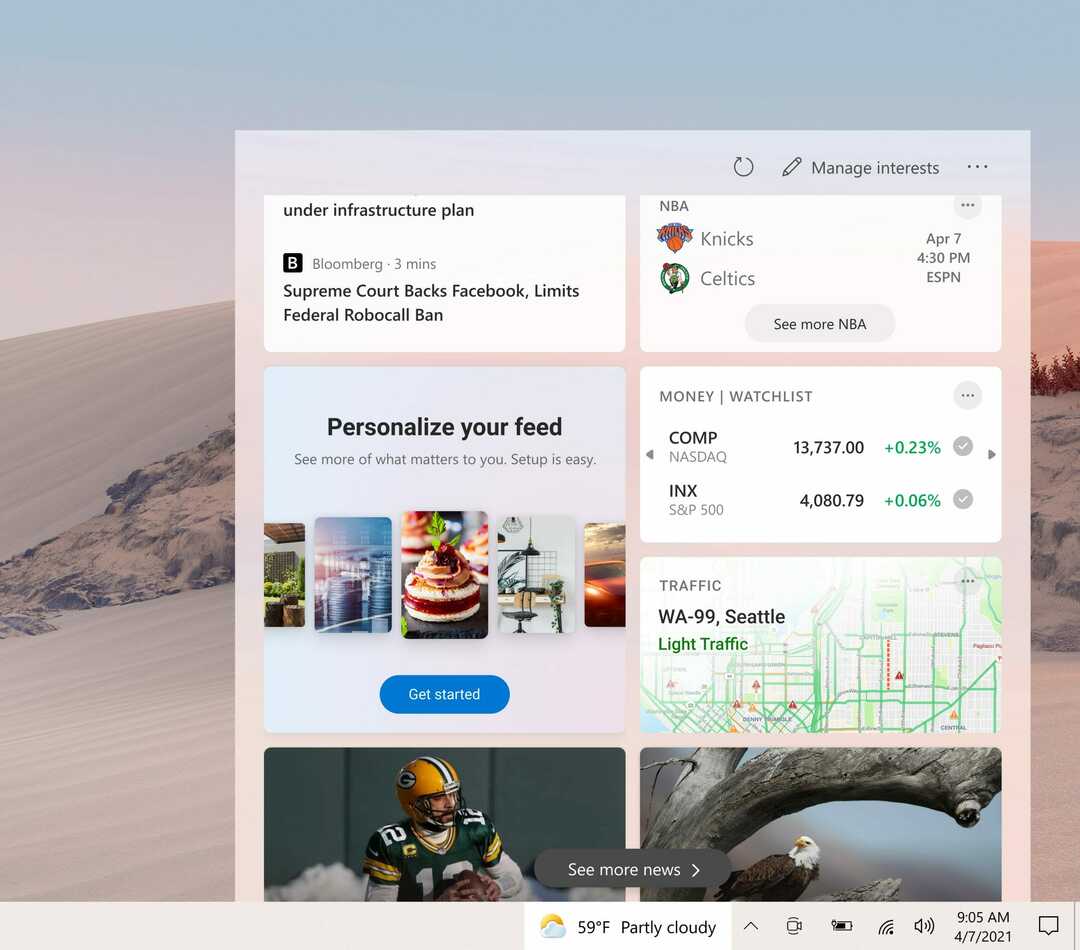
- Bewegen Sie den Mauszeiger über das Wetter in Ihrer Taskleiste
- Oben im Fenster wird eine neue Schaltfläche Interessen verwalten angezeigt.
- Durch Drücken dieser Schaltfläche wird ein ganzseitiges Personalisierungserlebnis geöffnet, aus dem Sie die Themen auswählen können, die Sie interessieren.
Neue Benutzer erhalten auch eine Personalisierungskarte in ihrem Feed, um ihnen den Einstieg zu erleichtern
2. Wie verwende ich die Meine Interessen Seite?
- Ein Suchfeld auf der Seite Meine Interessen hilft Ihnen, Verlage und interessante Themen zu finden.
- Neue Interessen können auch entdeckt werden, indem Sie eine vordefinierte Liste von Kategorien durchsuchen.
- Dazu gehören verschiedene Arten von Nachrichten, Unterhaltung und Sportthemen.
Sobald Sie ein neues Thema ausgewählt haben, dem Sie folgen möchten, erhält Ihr Feed immer mehr Geschichten von dieser bestimmten Domain.
Themen und Interessen, die Sie bereits abonniert haben, können Sie über das Gefolgte Interessen auf der linken Seite des Navigationsbildschirms.
3. Wie verwende ich die Optimiere deinen Feed Feature?
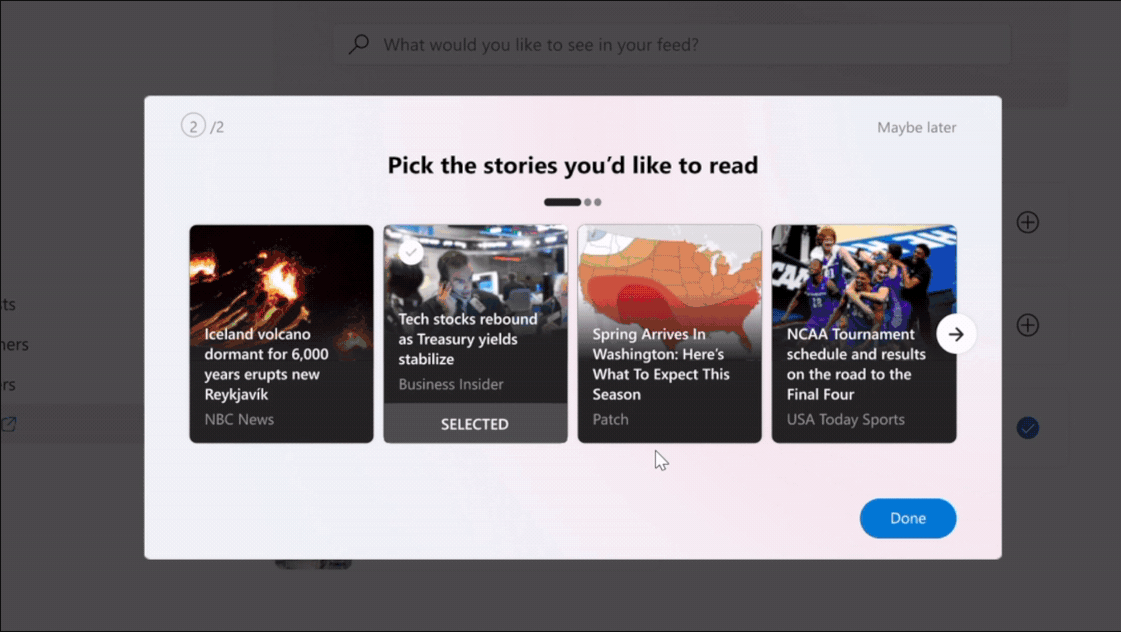
Das Tunen Ihres Feeds ähnelt den beiden anderen zuvor vorgestellten Tools. Es ist von der linken Seite des Fensters Meine Interessen zugänglich.
Der Unterschied besteht jedoch darin, dass Sie Ihren Feed basierend auf Herausgebern aus den Partner-Ökosystemen von Microsoft optimieren können.
- Wählen Sie einige Herausgeber oder Geschichten aus.
- Scrollen Sie in der Liste nach unten, um eine aktualisierte Version Ihres Feeds anzuzeigen.
- Sie können auf das Menü "Verfolgte Publisher" zugreifen, um die von Ihnen abonnierten Publisher anzuzeigen und zu verwalten.
Sie können Ihren Feed auch Artikel für Artikel verfeinern, indem Sie oben rechts auf das X drücken und dann eine der 3 Feedback-Optionen auswählen:
- Kein Interesse an dieser Geschichte
- Die Quelle gefällt mir nicht
- Ein Problem melden
Damit endet unser Artikel über die Meine Interessen in Windows 10 eingeführte Funktion. Beachten Sie jedoch, dass sich diese Features noch in der aktiven Entwicklung befinden und daher einem ständigen Wandel unterliegen.
Teilen Sie uns Ihre Meinung zu dieser Überarbeitung des Newsfeeds des Benutzers mit, indem Sie Ihr Feedback im Kommentarbereich unten hinterlassen.
Erinnerung: Microsoft wird weiterhin Neuigkeiten und Interessen für Windows Insider bereitstellen, sodass es noch nicht für alle im Dev Channel verfügbar ist.

![UPDATE: Treiber können unter Windows 10 nicht installiert werden [2021 Guide]](/f/7517c1d7c4a92110b9f4a34e41e9a6ee.jpg?width=300&height=460)
